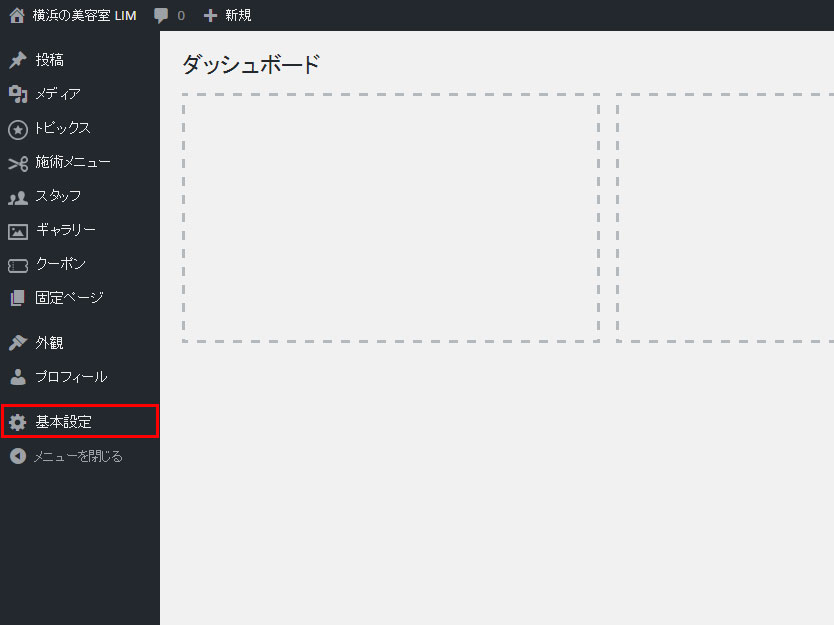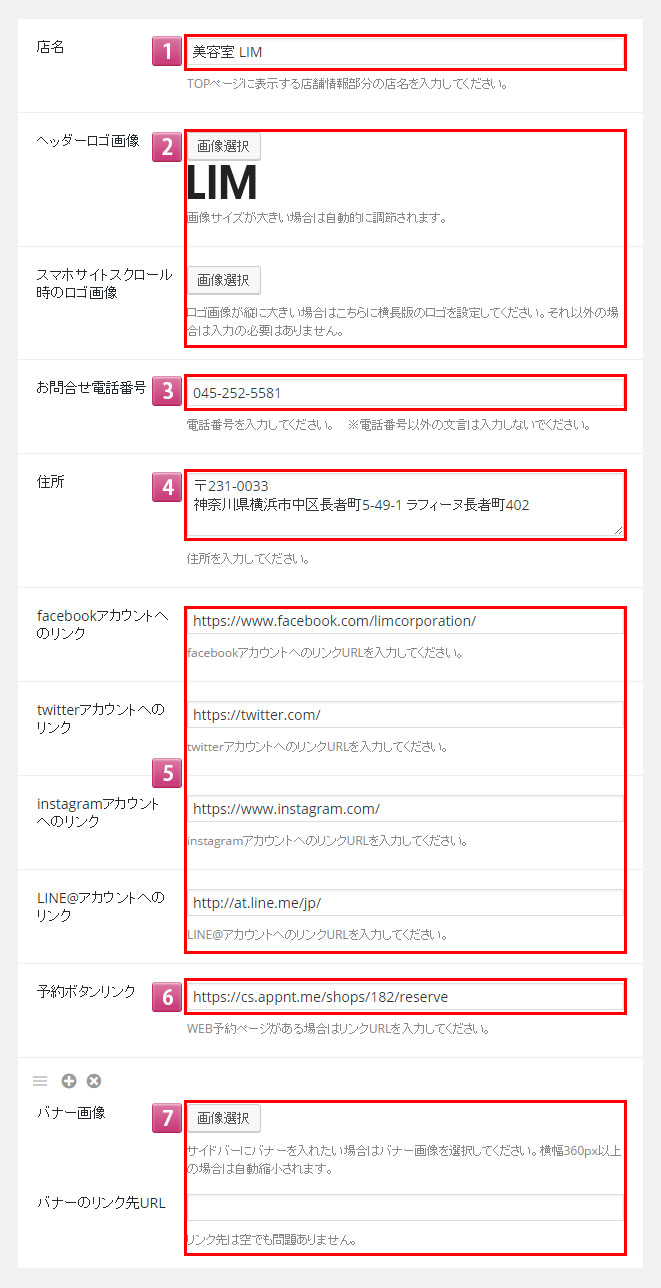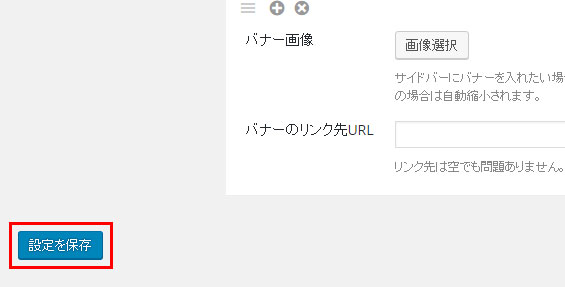サイト基本設定
店舗名やロゴ画像、各SNSのリンクなどサイトの基本的な情報を設定することができます。
基本設定
設定方法
- 1店名
店名を入力してください。 (サイドバー内店舗情報欄に表示されます ※複数店舗対応バージョンの場合を除く) - 2ヘッダーロゴ画像
「画像選択」をクリックし店舗のロゴ画像をアップロードしてください。「スマホサイトスクロール時のロゴ画像」について
ロゴ画像が縦に大きいデザイン等の場合はスマートフォン版サイトでロゴを正しく表示できない場合があります。
「スマホサイトスクロール時のロゴ画像」項目に横長版のロゴをアップロードしてください。 - 3お問い合わせ電話番号
お問い合わせ用電話番号を入力してください。 (サイトヘッダー・サロン情報ページに表示されます ※複数店舗対応バージョンの場合を除く) - 4住所
店舗の住所を入力してください。 (サイドバー内店舗情報欄・サロン情報ページに表示されます ※複数店舗対応バージョンの場合を除く) - 5SNSアカウントへのリンク
各SNSアカウントのリンクURLを入力してください。 (サイトナビゲーションに表示されます) - 6予約ボタンリンク
予約サイト等ご利用の場合は、お客様向け予約ページのURLを入力してください。 (サイトヘッダーに表示されます) - 7バナーの設定
サイドバーにバナーを設置したい場合は「画像選択」をクリックし、バナー画像を選択してください。横幅が設定サイズ以上の場合は自動縮小されます。
バナーにリンクを貼る場合は「バナーのリンク先URL」欄にリンク先のURLを入力してください。